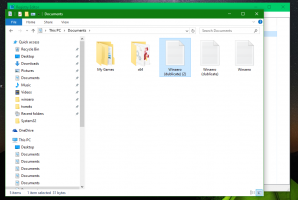Списъкът с клавишни комбинации за приложението Photos в Windows 10
Приложението Photos е универсално (Metro) приложение, което се предлага предварително инсталирано в Windows 10. Това приложение е предназначено да замени Windows Photo Viewer, тъй като Microsoft иска да направи целия потребител средата изглежда и работи еднакво на Windows 10 Mobile и Windows 10 за компютри. Докато заинтересованите потребители мога възстановяване на класическото настолно приложение, Windows Photo Viewer, тези, които предпочитат да използват Photos, може да се интересуват да научат клавишните комбинации за него.
Интервал - Докато сте в режим Колекция, изберете елемент и влезте в режим на избор.
Въведете - В режим на избор ви позволява да изберете елемент.
Интервал - Показване или скриване на команди, докато сте в режим на гледане на снимки.
или
Пуснете или поставете на пауза видеоклипа във видео режим.
Клавишите със стрелки - Превъртете нагоре, надолу, наляво или надясно в режим Колекция или Преместване в рамките на снимката на увеличена снимка
Наляво или правилно клавиши със стрелки върху един елемент или слайдшоу - показване на следващия или предишния елемент
Ctrl++ - Увеличете, когато снимката се отвори в приложението.
Ctrl+- - Намаляване, когато снимка се отвори в приложението.
Ctrl+0 - Нулирайте увеличението на изображението.
Esc - Връщане към предишния екран.
Ctrl+С - Запазете.
Ctrl+П - Печат.
Ctrl+° С - Копие.
Ctrl+Р - Завъртане на снимка. Работи в режим на преглед на снимка или при редактиране.
Е - Подобрете снимка, докато гледате.
Ctrl+З - Отмяна на промените в режима на редактиране.
Ctrl+Й - Повторете промените в режима на редактиране.
Ctrl+/ - Преглед на оригинала в режим на редактиране.
Shift+клавишите със стрелки - Преоразмеряване на изрязване или селективна зона за фокусиране.
Ctrl+клавишите със стрелки - Преместване на областта за изрязване или селективно фокусиране.
F5 - Започнете слайдшоу.
Alt+Въведете - Преглед на информация за файла.
Ctrl+Л - Задаване като заключен екран.
Печеля+Х - Отворете таблата за споделяне.
Това е. Ако знаете още бързи клавиши за приложението Photos, не се колебайте да ги споделите в коментари.